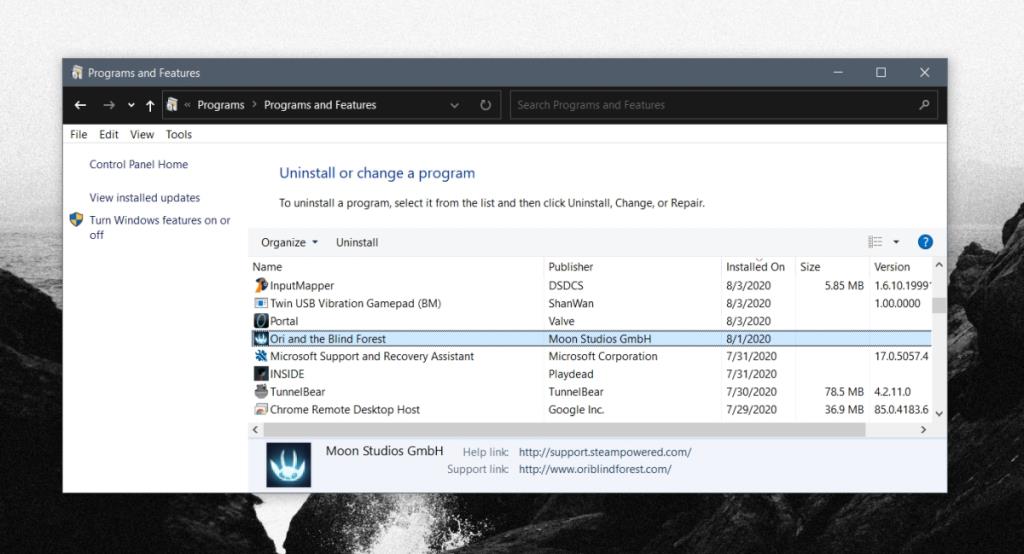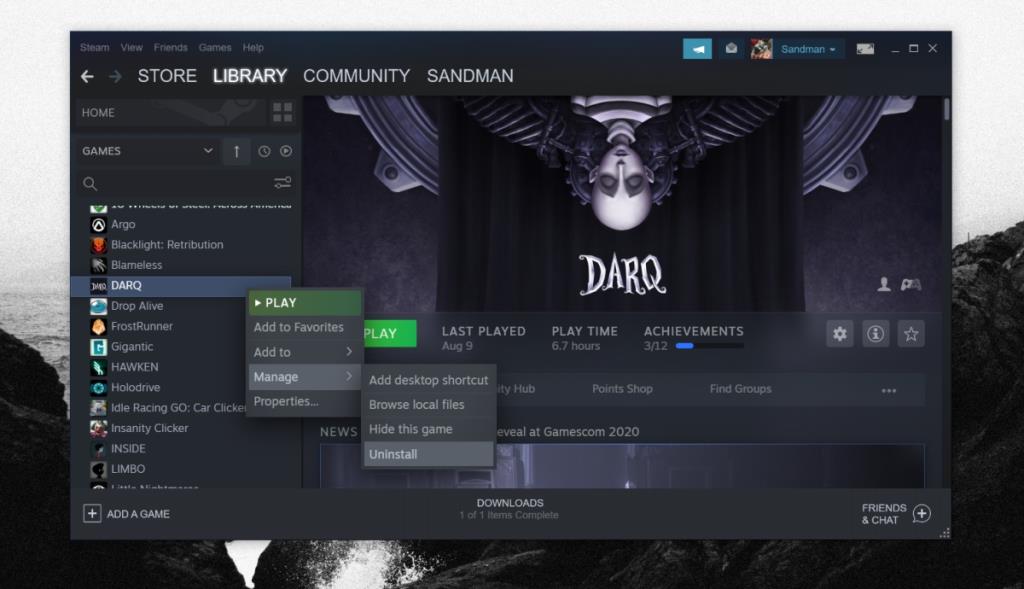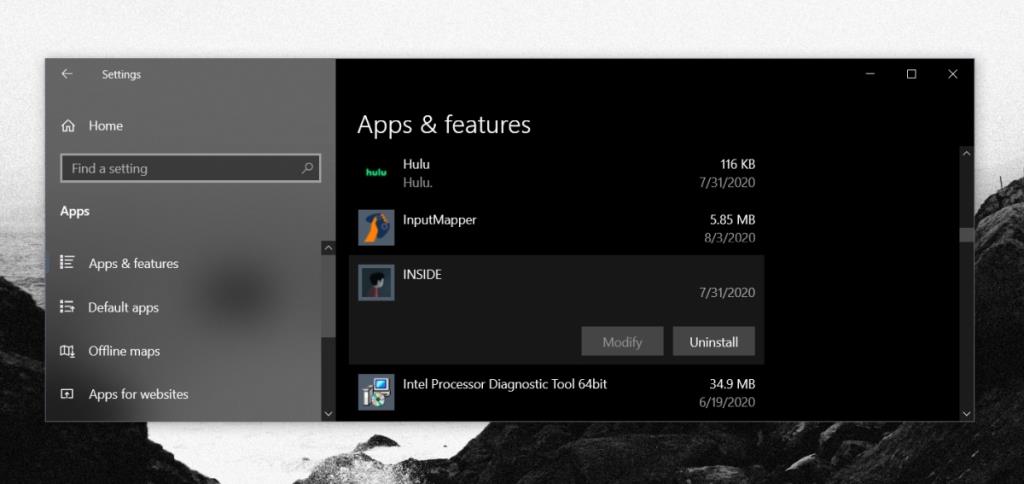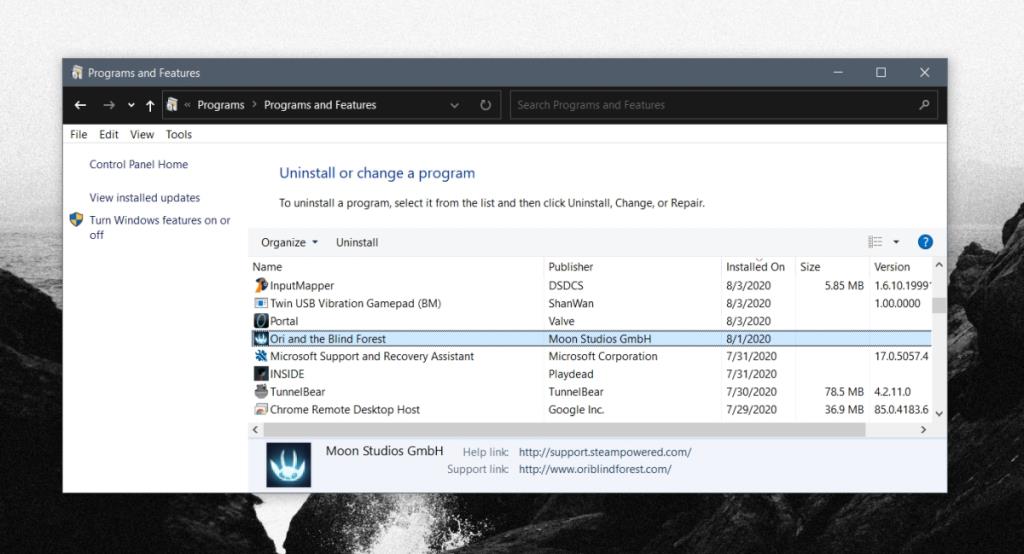Permainan wap boleh menjadi kecil (beberapa ratus MB), atau ia boleh menjadi besar (beberapa GB). Perkara yang menarik tentang permainan yang telah dibeli daripada Steam ialah sebarang pencapaian yang anda peroleh disandarkan dalam talian dan anda boleh menyimpan permainan dengan mudah dengan menyandarkan folder untuk permainan. Selain itu, Steam membenarkan pengguna memasang permainan pada mana-mana pemacu. Ia tidak semestinya perlu dipasang pada pemacu yang sama dengan Steam dipasang. Semua ini bermakna anda boleh mengurus ruang pada pemacu anda dengan mudah. Yang berkata, pemain sering menyahpasang permainan yang tidak lagi mereka mainkan atau yang telah mereka selesaikan.
Nyahpasang permainan Steam
Terdapat tiga kaedah berbeza yang boleh anda gunakan untuk menyahpasang permainan Steam namun, tiada kaedah ini termasuk mengambil sandaran permainan. Jika anda tidak mahu kehilangan kemajuan permainan, sandarkan permainan dahulu , dan kemudian teruskan dengan penyahpasangan.
1. Nyahpasang permainan daripada pelanggan Steam
Permainan Steam boleh dinyahpasang terus daripada klien Steam. Ini hanya akan digunakan untuk permainan Steam dan bukan permainan bukan Steam yang telah anda tambahkan pada pustaka Steam anda.
- Buka aplikasi Steam.
- Pergi ke Perpustakaan.
- Dalam lajur di sebelah kiri, cari permainan yang ingin anda nyahpasang dan klik kanan padanya.
- Daripada menu konteks, pergi ke Urus> Nyahpasang.
- The permainan akan dipasang, dan dalam kebanyakan kes, folder akan dipadamkan juga.
- Buka File Explorer dan navigasi ke folder Steam .
- Pergi ke
Steam\steamapps\commondan padamkan folder untuk permainan yang baru anda nyahpasang jika ia masih ada.
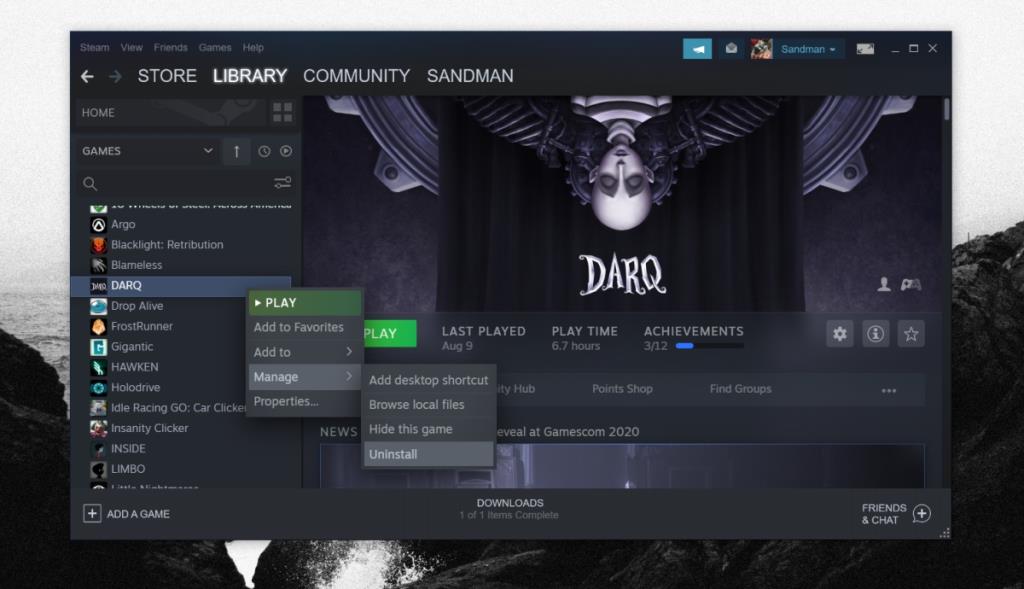
2. Nyahpasang permainan daripada apl Tetapan
Sesetengah permainan Steam dan semua permainan bukan Steam boleh dinyahpasang daripada apl Tetapan pada Windows 10.
- Buka apl Tetapan (Win +I pintasan papan kekunci) .
- Pergi ke Apl.
- Cari permainan yang ingin anda nyahpasang, dan pilihnya.
- Klik butang Nyahpasang.
- Sebaik sahaja permainan telah dinyahpasang, anda perlu memadam secara manual foldernya daripada folder Perpustakaan Steam.
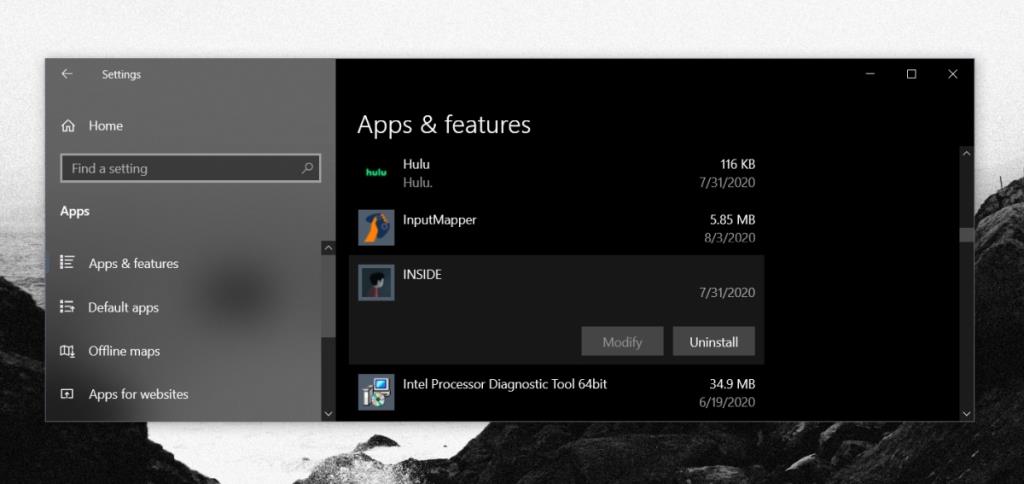
3. Nyahpasang permainan daripada Panel Kawalan
Ini akan berfungsi untuk beberapa permainan Steam dan semua permainan bukan Steam dengan pengecualian permainan yang dipasang dari Microsoft Store. Panel Kawalan boleh dialih keluar sepenuhnya dalam kemas kini Musim Gugur 2020 Windows 10, dalam hal ini kaedah ini akan menjadi usang.
- Buka Penjelajah Fail.
- Tampal yang berikut dalam bar lokasi, dan ketik Enter.
Panel Kawalan\Program\Program dan Ciri
- Pergi melalui senarai apl dan cari permainan yang ingin anda alih keluar.
- Pilih permainan , dan klik butang Nyahpasang.
- Setelah dinyahpasang, semak folder Steam anda dan folder Pustaka Steam anda untuk melihat baki folder yang ditinggalkan oleh permainan, dan padamkannya.